[ASUS DDNS]如何将ASUS DDNS主机名转移到另一台华硕路由器?
转移ASUS DDNS主机名,需要使用账号绑定功能,设置账号绑定功能后,通过本篇介绍您即可将ASUS DDNS主机名,从原始注册的华硕路由器转移到另一台华硕路由器。
例如,如果您购买了新路由器 ZenWiFi XT9来替换原来的路由器 GT-AX11000 Pro,并且您想在新路由器 ZenWiFi XT9上使用原始注册的ASUS DDNS主机名。
您可以将此ASUS DDNS主机名从GT-AX11000 Pro转移到ZenWiFi XT9。
在开始设置前的注意事项
1. 账号绑定功能仅支持固件3.0.0.4.388.22715 或 3.0.0.4.388.31665以上版本,请确保您的华硕路由器的固件版本是最新的。
相关功能说明,请参考以下FAQ
2. 请先在智能手机上安装华硕路由器App并确认您的华硕路由器App版本是最新的。
有关如使用华硕路由器App,请参考:[无线路由器] 新路由器如何设置上网?(通过华硕路由器APP)
3. 目前此功能仅适用在华硕路由器App上使用,不支持华硕路由器网页版设置页面(WebGUI)设置。
如何将ASUS DDNS主机名转移到另一台华硕路由器,请按照以下步骤设置
步骤1. 点击进入华硕路由器App

步骤2. 轻触App首页左上方选单图示 。
。
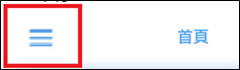
步骤3. 请确认新华硕路由器和原始的华硕路由器都完成了账户绑定,并且绑定在同一账户下。
如下图范例,原始的华硕路由器: GT-AX11000 Pro,新华硕路由器: ZenWiFi XT9
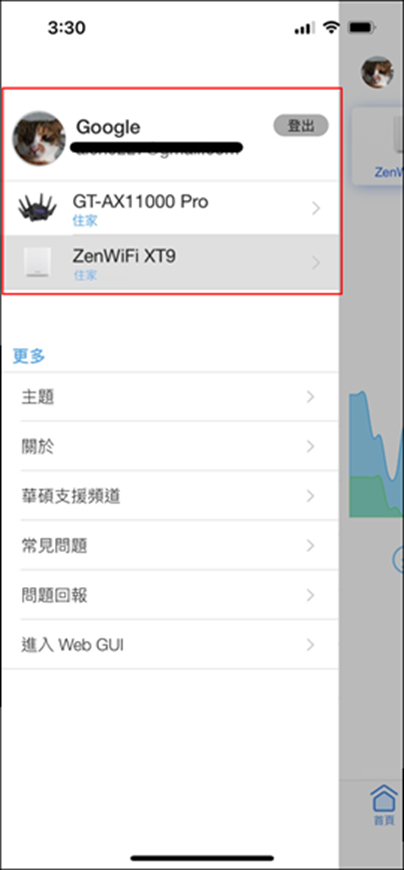
步骤4. 在华硕路由器App选择原始的华硕路由器(GT-AX11000 Pro),进入[设置] > [账号绑定] > [ASUS DDNS]
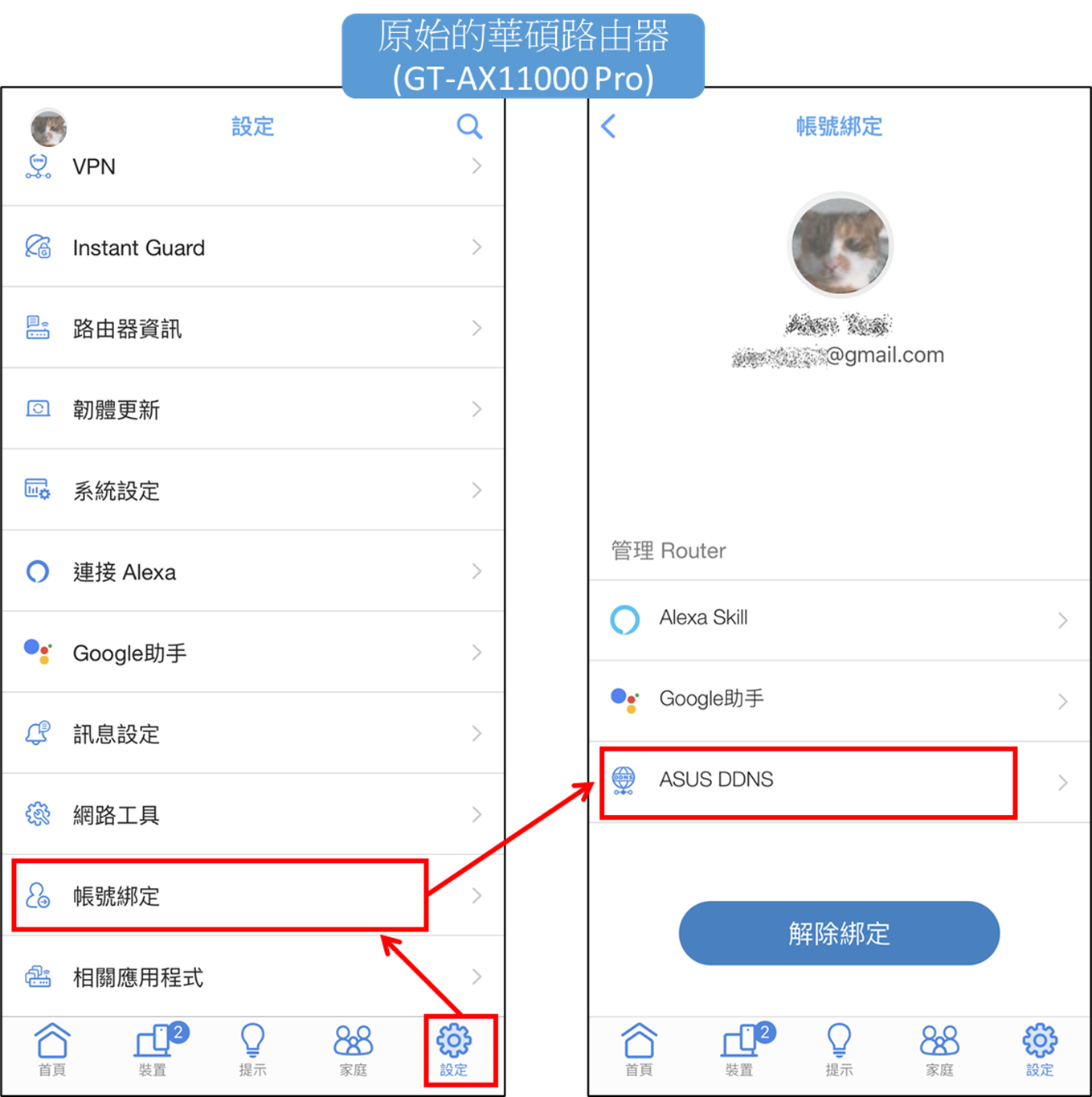
步骤5. 如果您的ASUS DDNS主机名尚未与您的账户关联,请点选“是”将DDNS主机名连接到您的账户。
若账户已关联可跳过此步骤。
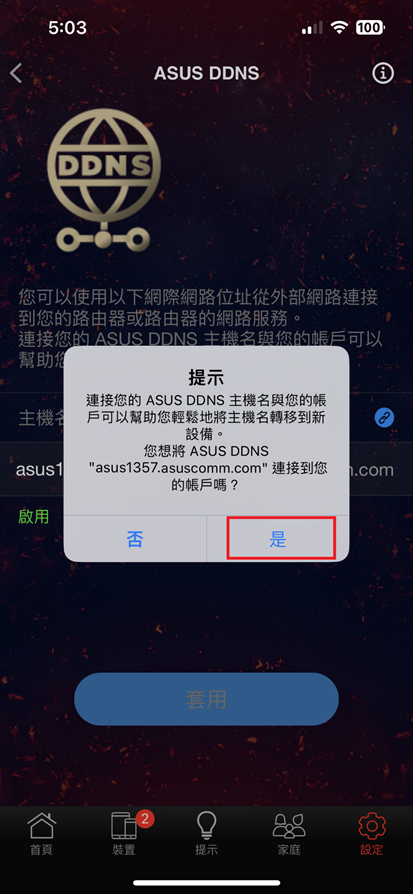
步骤6. 在华硕路由器APP选择新路由器(ZenWiFi XT9),进入[设置] > [账号绑定] > [ASUS DDNS]
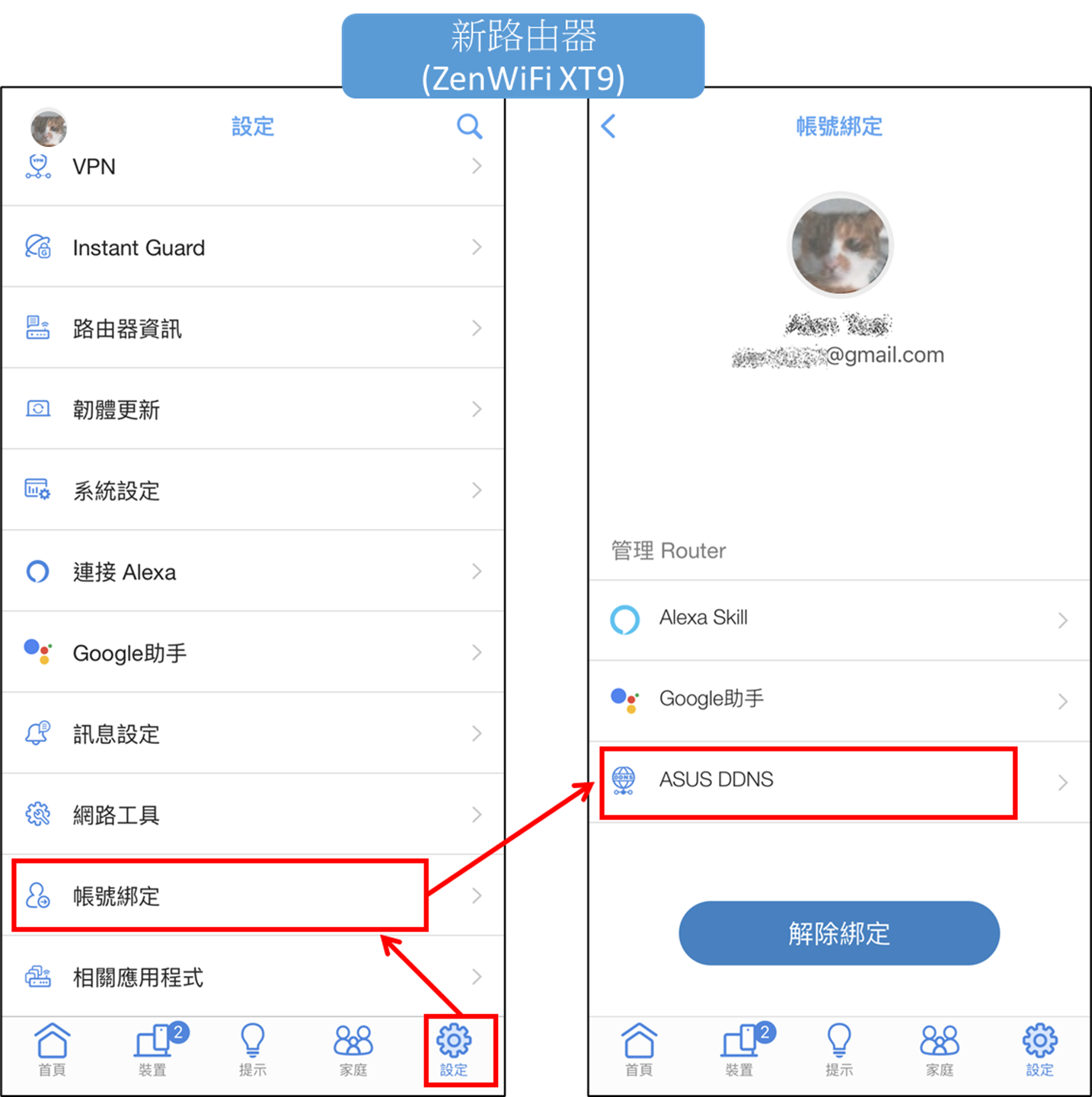
步骤7. 输入您的原始华硕DDNS主机名,然后按下[应用]保存设置。
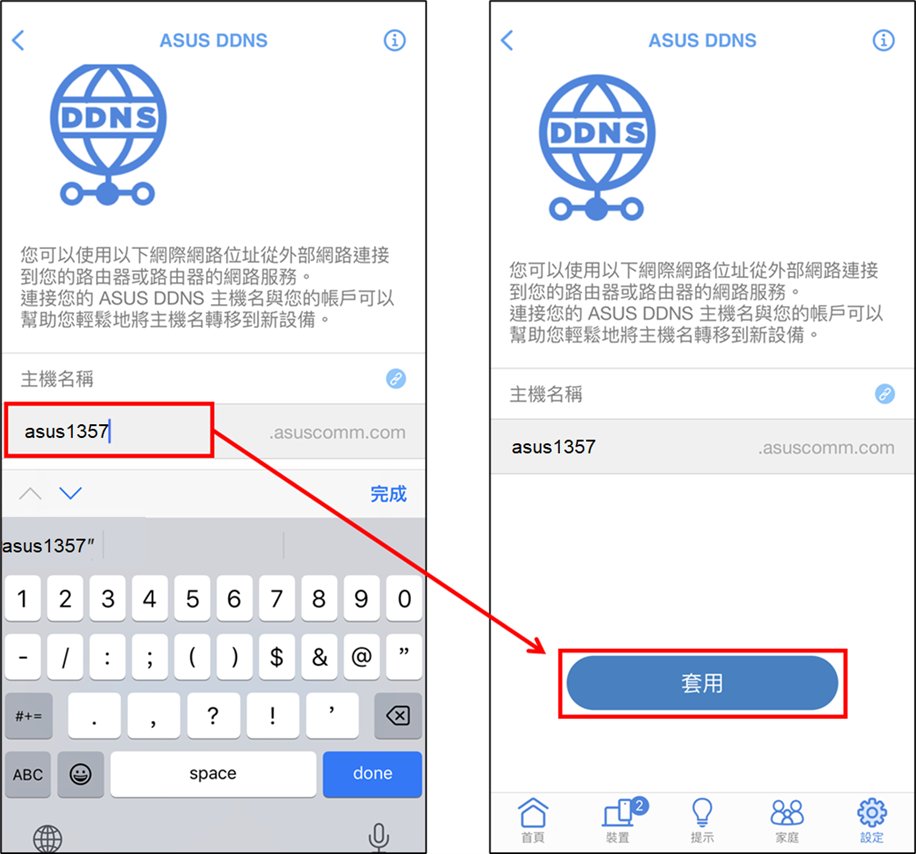
步骤8. 完成转移您的华硕DDNS主机名,现在您可以使用原始华硕DDNS主机名远程访问新路由器。
若需要复制ASUS DDNS 网址,可按下复制  按钮。
按钮。
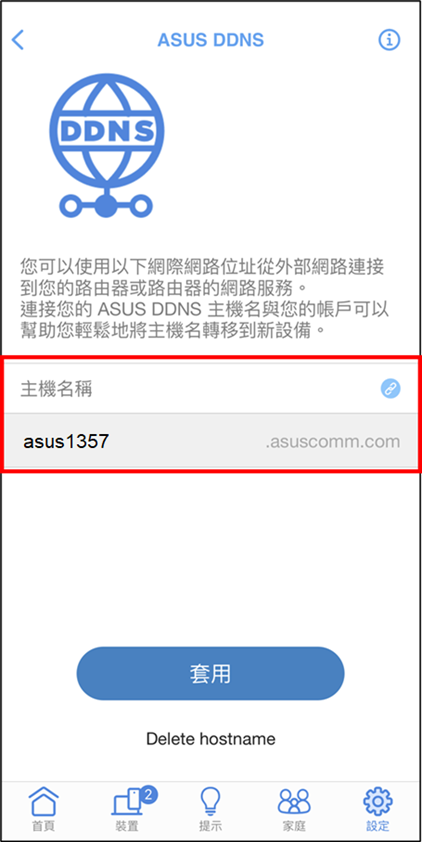
常见问题
Q1. 如何解绑已注册的ASUS DDNS主机名?
A1. 若您要解绑或停用已注册的ASUS DDNS主机名,华硕路由器提供两种解绑已注册的ASUS DDNS主机名的方式:
(1) 使用华硕路由器网页设置( (WebGUI)页面中的 Deregister(取消注册)功能
(2) 使用华硕路由器APP解绑DDNS
更多说明请参考: [ASUS DDNS] 如何在华硕路由器中解绑我已注册的华硕DDNS主机名?
Q2. 华硕路由器网页设置(WebGUI)有支持转移ASUS DDNS主机名的功能吗?
A2. 目前华硕路由器(WebGUI)页面不支持此功能,此功能仅适用于华硕路由器APP中设置。请按本篇介绍在华硕路由器APP中设置转移ASUS DDNS主机名。
如何获得(Utility / Firmware)?
您可以在华硕下载中心获得最新的软件、手册、驱动程序和固件 。
如果您需要有关华硕下载中心的更多信息,请参考此链接